In der heutigen Welt verfügen sowohl Windows- als auch Mac-Betriebssysteme bereits über eine integrierte Firewall. Wenn es um Sicherheit geht, erledigt die integrierte Firewall die Hälfte der Arbeit, während die Firewall, die mit Ihrer bevorzugten Sicherheitssuite geliefert wird, den Rest erledigt. Es gibt nicht mehr viele Gründe, eine eigenständige persönliche Firewall zu installieren.

Natürlich gibt es bestimmte Situationen, in denen Sie ein absolutes Minimum an Sicherheit gewährleisten möchten. Dies würde bedeuten, dass Sie möglicherweise eine andere Firewall-Schicht benötigen. Im Gegensatz zu dem, was manche im Internet behaupten, stehen immer noch zahlreiche kostenpflichtige und kostenlose Firewall-Produkte zur Auswahl.
Die beste Firewall von Drittanbietern, die Sie installieren sollten
Um das bereits Gesagte zu ergänzen, verfügt Ihr WLAN-Router auch über eine eigene Firewall, die sowohl zum integrierten Produkt des Betriebssystems Ihres Geräts als auch zur ausgewählten Sicherheitssuite gehört . Es verwendet Network Address Translation (NAT), um jedem Gerät eine IP-Adresse innerhalb eines Bereichs zuzuweisen, der nur innerhalb eines lokalen Netzwerks sichtbar ist. Selbst dann reicht dies für manche vielleicht noch nicht aus.
Es gibt auch unglaublich seltene Fälle, in denen ein Computer direkt mit dem Internet verbunden ist. In diesem Fall ist eine zusätzliche Firewall vorteilhafter. Unter Umständen, bei denen Sie unterwegs sind und entweder in einem Café oder in einem Hotelzimmer öffentliches WLAN nutzen, ist ein Router für Sie nicht von Vorteil. Dies versetzt Sie in die ungewollte Lage, anfälliger für Cyberangriffe zu sein. In diesen Fällen benötigen Sie möglicherweise eine zusätzliche Firewall oder V virtuelle P Rivate N etwork (VPN).

Glücklicherweise gibt es kostenpflichtige Produkte, die versuchen, Sie auf unnötige Funktionen hinzuweisen. Die kostenlosen Produkte sollten jedoch zusätzlich zu den bereits vorhandenen eine Menge zusätzlichen Schutz bieten Dort.
Beachten Sie, dass die meisten Firewalls von Drittanbietern versuchen, die Kontrolle darüber zu übernehmen, wie Programme Ihr Netzwerk verwenden und eine Verbindung zum Internet herstellen. Dies soll die Sicherheit gewährleisten und die Wahrscheinlichkeit eines Netzwerkbruchs begrenzen. Das Hinzufügen einer weiteren Firewall kann auch dazu beitragen, die Schwachstellen Ihrer vorhandenen Sicherheitsmaßnahmen zu beseitigen.
In_content_1 all: [300x250] / dfp: [640x360]->ZoneAlarm Free Firewall
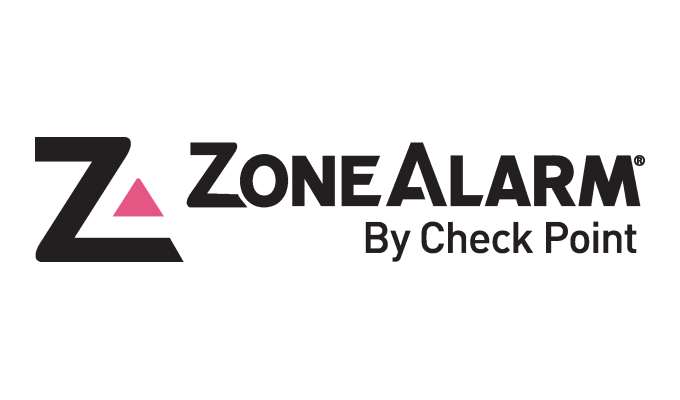
Eine Top-Wahl für den Firewall-Schutz von Drittanbietern ist ZoneAlarm Free Firewall, und das schon seit einiger Zeit. In Kombination mit einem kostenlosen Antivirenprogramm oder einer integrierten Antivirenkomponente haben Sie die Grundlage für ein hervorragendes Sicherheitssystem.
ZoneAlarm ist eine der beliebtesten verfügbaren Windows-Firewalls. Es ist leicht, benutzerfreundlich, voll funktionsfähig und kostenlos. Eine der nützlicheren Funktionen ist der zusätzliche Vorteil der Verbindung mit DefenseNet, einer Live-Datenbank mit Bedrohungen in Echtzeit, die Ihre Firewall vor eingehenden Angriffen warnt.
Die Firewall enthält einen "Stealth-Modus", der Ihre Verbindungen vor Hackern schützt, Identitätsschutzdienste enthält und Malware blockiert. Es verbirgt offene Ports, erkennt anormalen Datenverkehr, deaktiviert schädliche Programme und bietet 5 GB Online-Datensicherung für iDrive. In den USA können Sie sich bei Identitätsdiebstahl an das Unternehmen wenden, um Unterstützung bei der Wiederherstellung des Opfers zu erhalten.
ZoneAlarm wird automatisch aktualisiert und kann unter Windows 7, 8, 8.1 und 10 installiert werden Betriebssysteme. Jeder, der das Internet häufig nutzt, sei es für Privat- oder Geschäftsreisen, wird feststellen, dass es eine ausgezeichnete Wahl für Heim-WLAN-Netzwerke und Laptops ist, die eine Verbindung zu öffentlichen Internet-Hubs herstellen möchten.
Installieren von ZoneAlarm Free Firewall
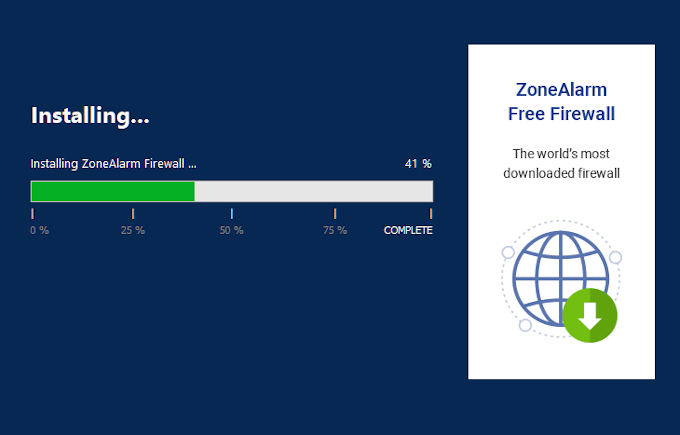
Sie benötigen lediglich eine Internetverbindung für den Download und eine E-Mail-Adresse für die Aktivierung.
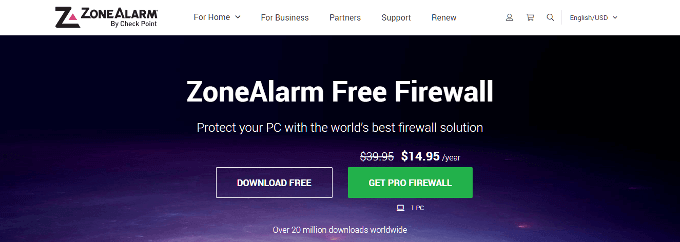
- ZoneAlarm bietet eine Pro-Option für eine jährliche Gebühr von 14,95 USD an. Diese Option wird jedoch übersprungen, da die kostenlose Version für unsere Anforderungen mehr als ausreichend ist.
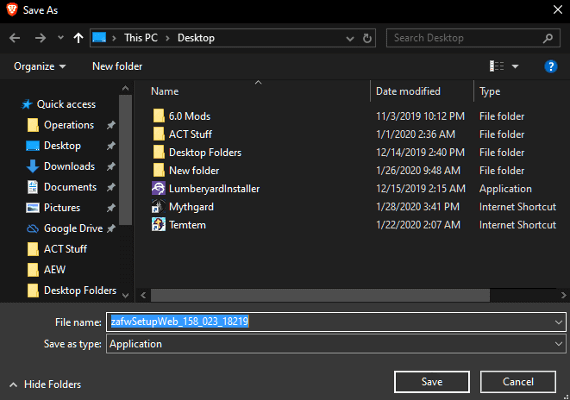

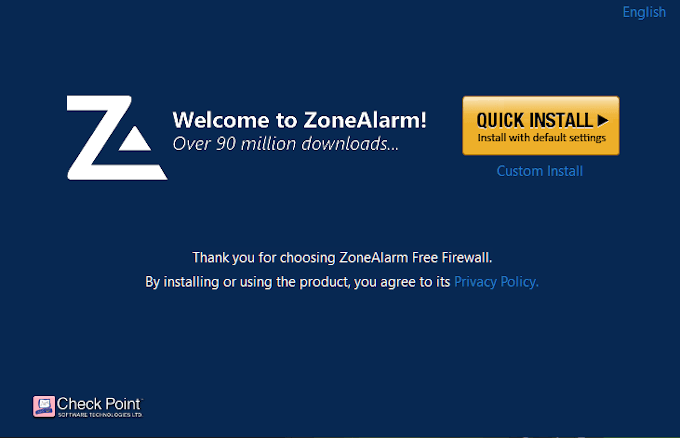
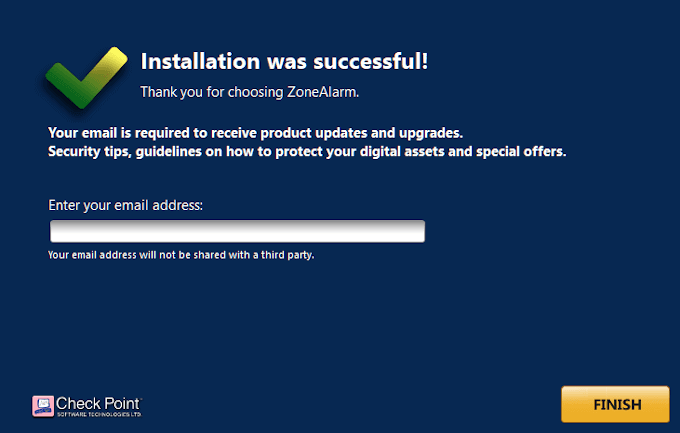
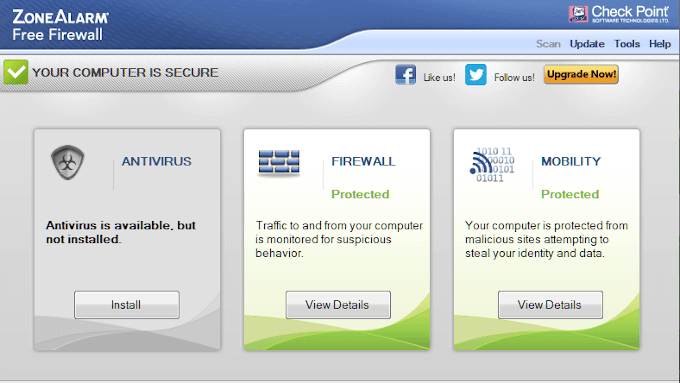
Was ist mit MacOS?
Entgegengesetzt Nach allgemeiner Meinung kann MacOS im Umgang mit Eindringlingen mit ernsten Problemen konfrontiert sein, genau wie Windows. In ähnlicher Weise besteht die größte Bedrohung für ein MacOS-Gerät darin, das Internet über eine öffentliche Verbindung zu nutzen. In diesen Momenten wünschen Sie sich zusätzlichen Schutz.
Wenn es um Mac geht, gibt es zwei mögliche Lösungen für eine Firewall eines Drittanbieters, die auf Ihrem Budget basiert. Diejenigen, die kostenlose Unterstützung benötigen, sollten Avast für Mac auf ihre Probleme untersuchen. Es ist seit einiger Zeit ein großer Name auf dem Antivirenmarkt und bietet großartige Softwarepakete mit Firewalls.

Norton Antivirus und Vallum werden bevorzugt, wenn Sie ein bisschen Geld ausgeben können. Vallum ist das einzige Unternehmen, das eine eigene Firewall-App enthält. Das Design ergänzt die macOS-Firewall und kann Verbindungen auf Anwendungsebene abfangen und so lange blockieren, bis Sie entscheiden, wie Sie vorgehen möchten.
Vallum ist zu Ihrem Schutz das am meisten empfohlene Produkt. Es ermöglicht eine benutzerdefinierte App-Liste mit anpassbaren vordefinierten Regeln, um zu entscheiden, welche Apps Zugriff auf das Internet erhalten. Mithilfe der Drag & Drop-Funktion können Sie Apps schnell und einfach blockieren oder zulassen. Beenden Sie ausgehende Verbindungen auf unterschiedliche Weise, z. B. durch geografische Ortung, vordefinierte Planung oder eine Vielzahl anderer Methoden.
Installieren von Vallum
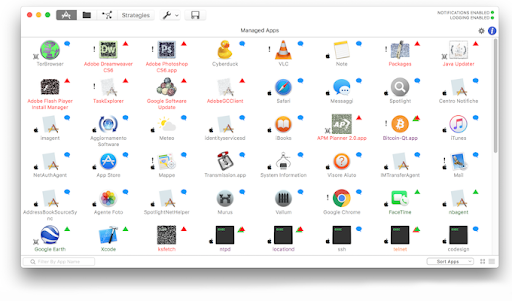
Vallum ist ein großartiges kleines Hilfsmittel Überwachen Sie alle Verbindungen Ihrer Anwendungen. Bei Unzufriedenheit mit dem Produkt können Sie innerhalb von 15 Tagen eine Einzellizenz für 15 USD einschließlich einer vollständigen Geld-zurück-Garantie erwerben.
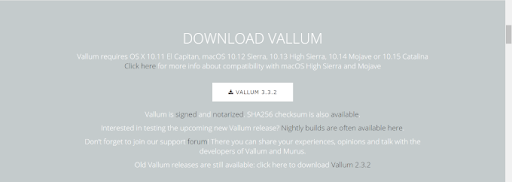
Vallums Standardkonfiguration ist nicht aufdringlich und erfordert keinerlei Interaktion. Sie müssen lediglich das Symbol einer App aus dem Finder in das Vallum-Hauptfenster ziehen und dort ablegen, wenn Sie möchten, dass es blockiert wird.
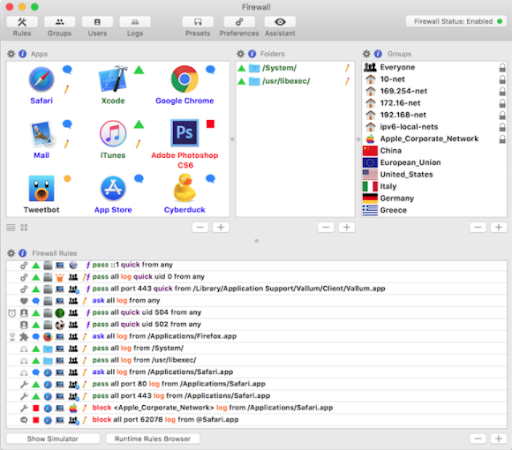
Vallum bleibt in der Ecke in der Menüleiste Ihres Mac, damit Ihr Dock oder Desktop nicht beeinträchtigt wird.